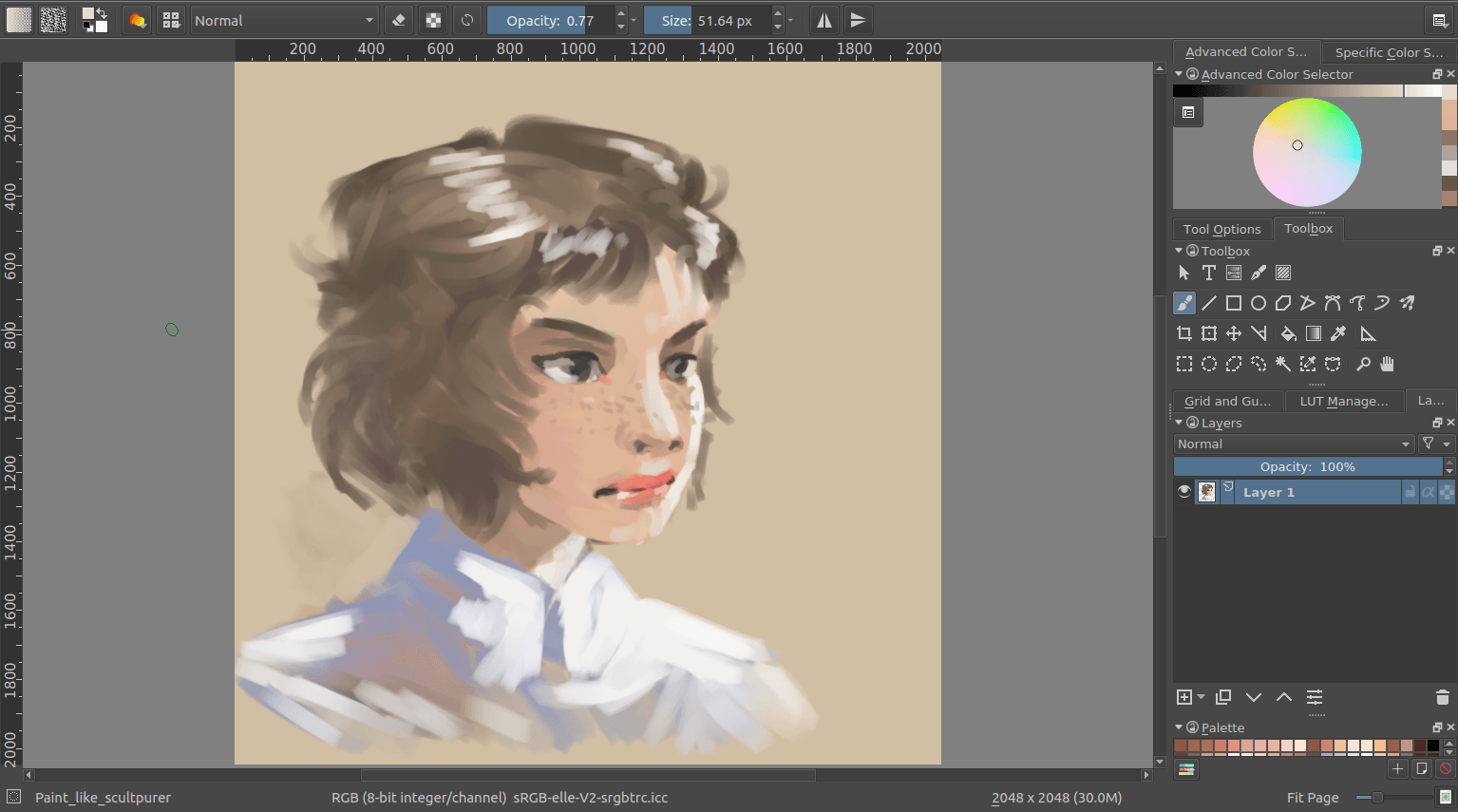Кінчики пензлів: Пензель для скульптурного малювання¶
Питання¶
Як створити пензель, подібний до того, яким користується Sinix у відео «paint-like-a-sculptor»?
Насправді, це доволі просто, але набагато простіше з часу появи Krita 3.0, оскільки у цій версії було виправлено декілька вад.
Спочатку, виберіть Basic_Wet у типових наборах і увімкніть редагування пензля натисканням клавіші F5.
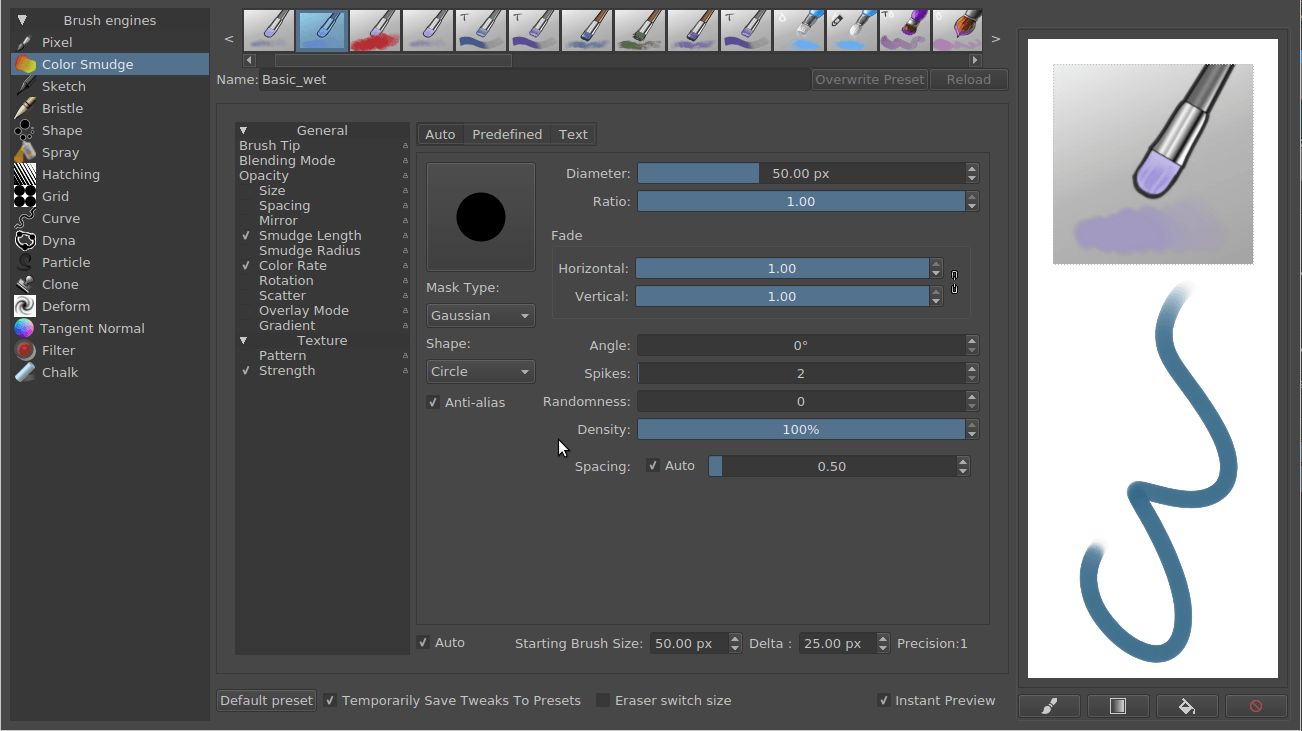
Далі, фокус полягає у тому, щоб перейти до пункту Непрозорість, зняти позначку Тиск для датчиків, позначити Згасання, а потім обернути криву так, як показано нижче. Переконайтеся, що крива завершується трохи над нижнім правим кутом, щоб малювання не припинялося за найменшого тиску. Якщо ви цього не зробите, розмазування не працюватиме.
Це призведе до зменшення зміни кольорів та перетворить пензель на пензель розмазування наприкінці довгих мазків:
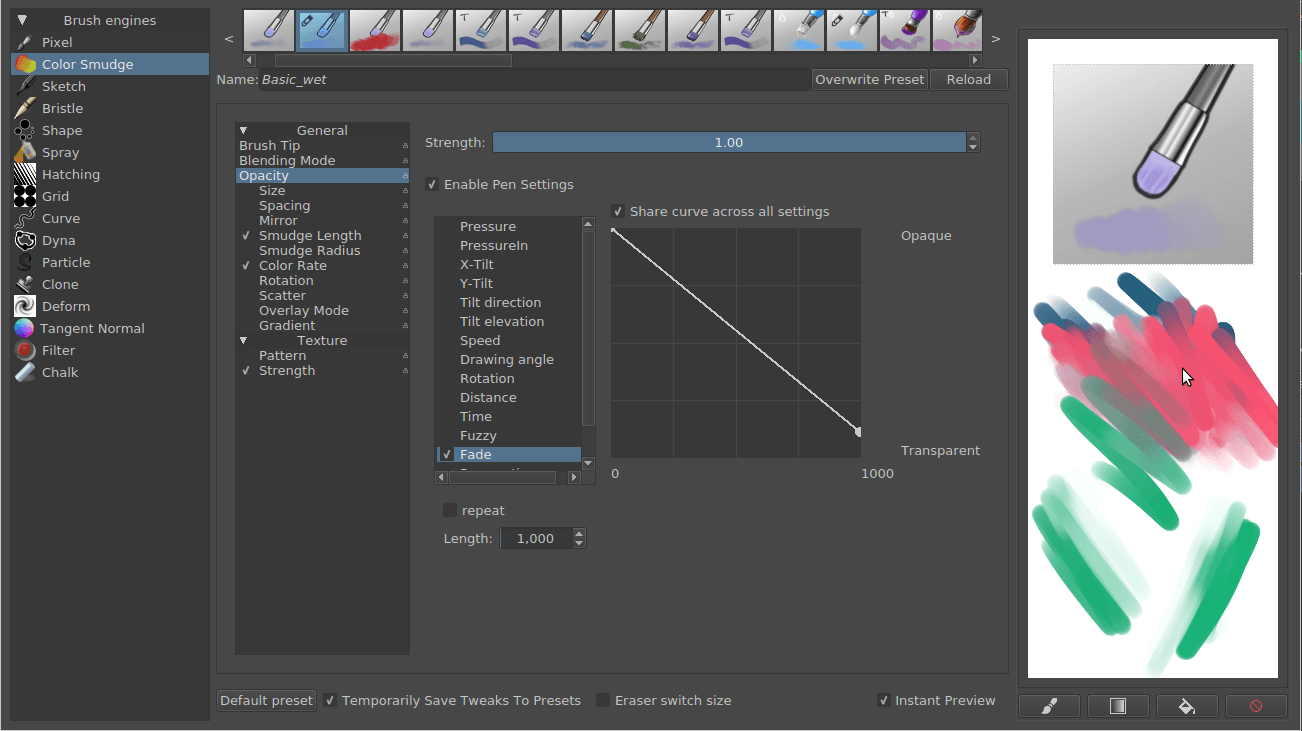
Датчик Згасання використовуватиме як основу обчислення довжини мазка розмір пензля. Датчик Відстань використовуватиме як основу справжні пікселі, а датчик Час — справжні секунди.
Далі, виберіть і виберіть типовий кінчик пензля A_Angular_Church_HR.
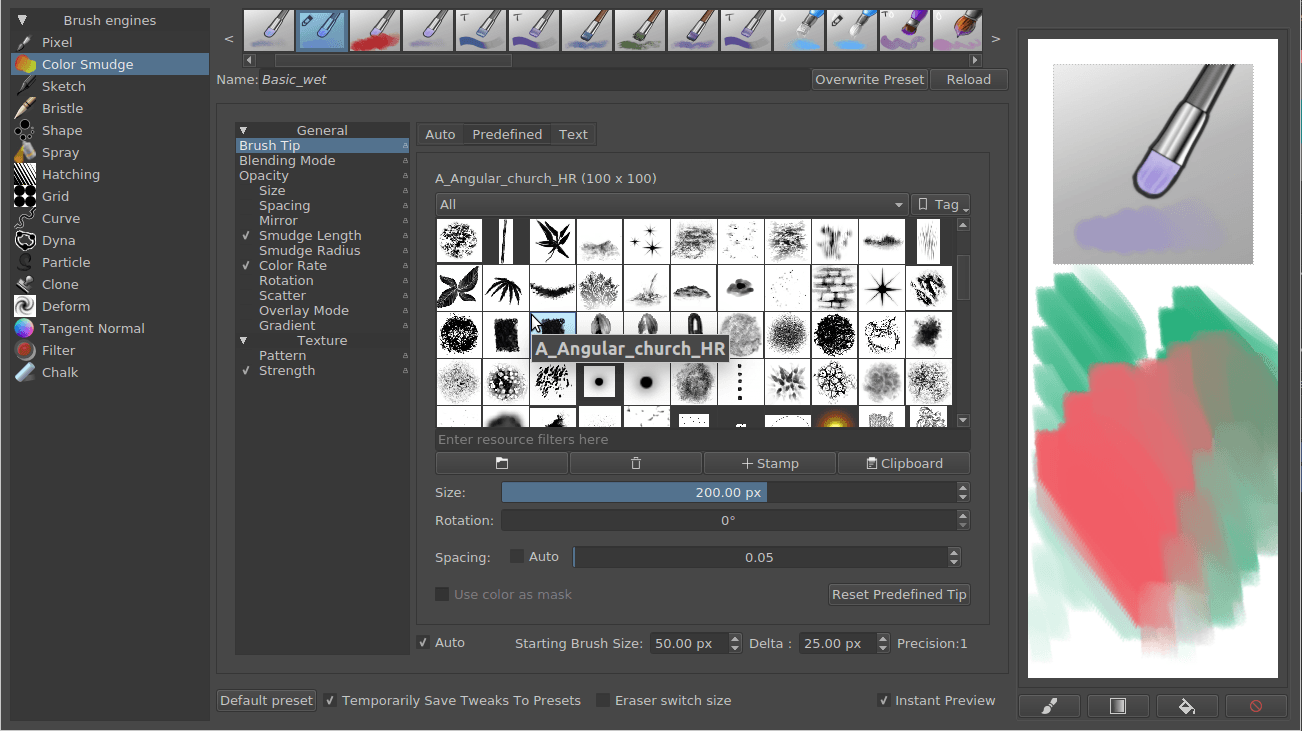
Так ми створимо квадратний пензель із приємною текстурою.
Звичайно ж, це зробить довжину мазка довшою для переходу до розмазування, отже, ми повернемося до Непрозорості.
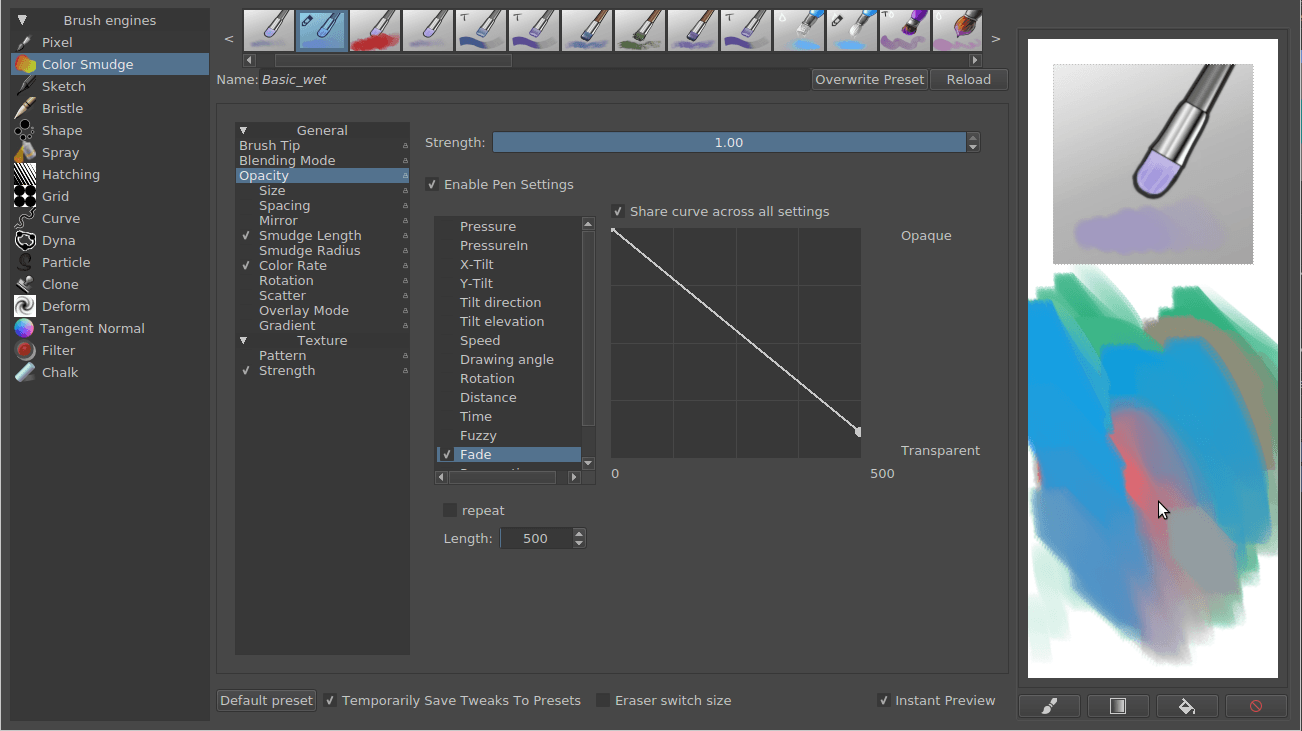
Просто скоригуйте довжину згасання за допомогою клацання  на смужці повзунка. Після клацання ви зможете ввести число. На знімку ми вказали 500, але оптимальне значення може бути десь між 150 і 200.
на смужці повзунка. Після клацання ви зможете ввести число. На знімку ми вказали 500, але оптимальне значення може бути десь між 150 і 200.
Тепер, як можна бачити, на початку мазка він є дещо згаслим. Тому йдемо до пункту Зміна кольору і вимикаємо Увімкнути параметри пера.
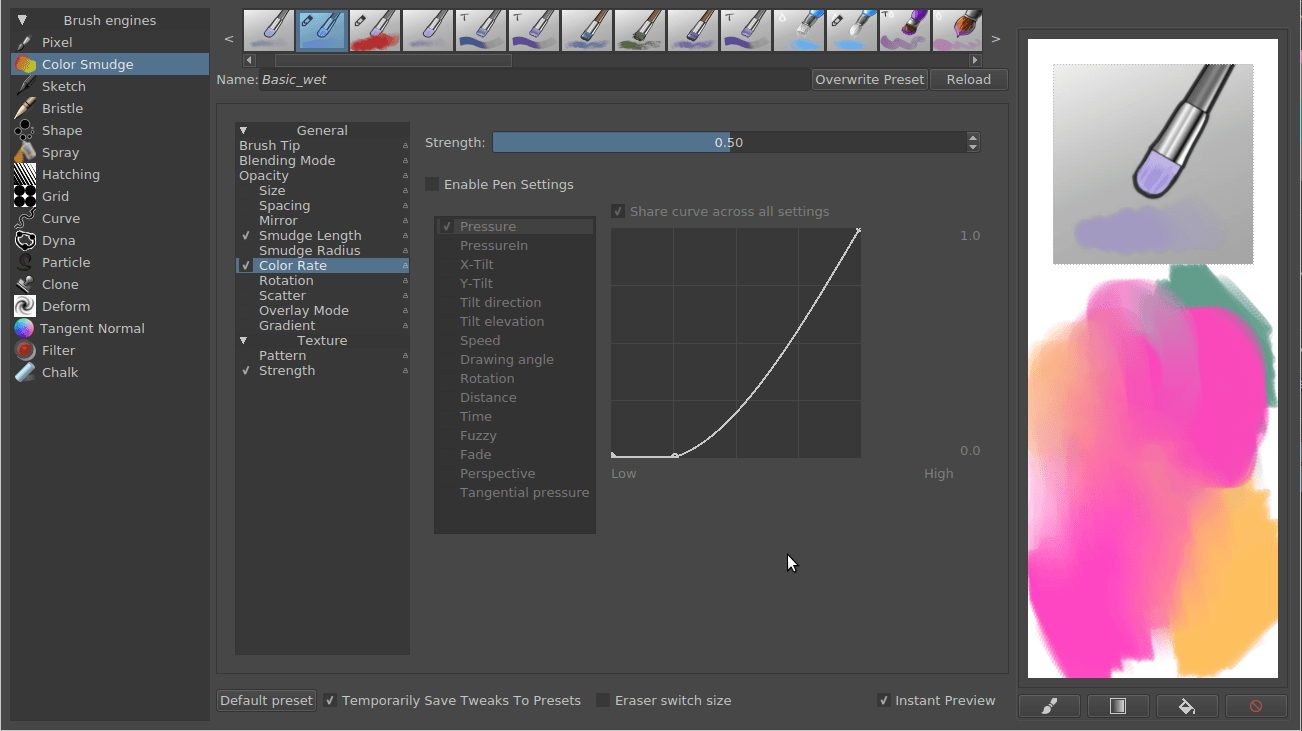
Далі, нарешті, визначимо обертання пензля.
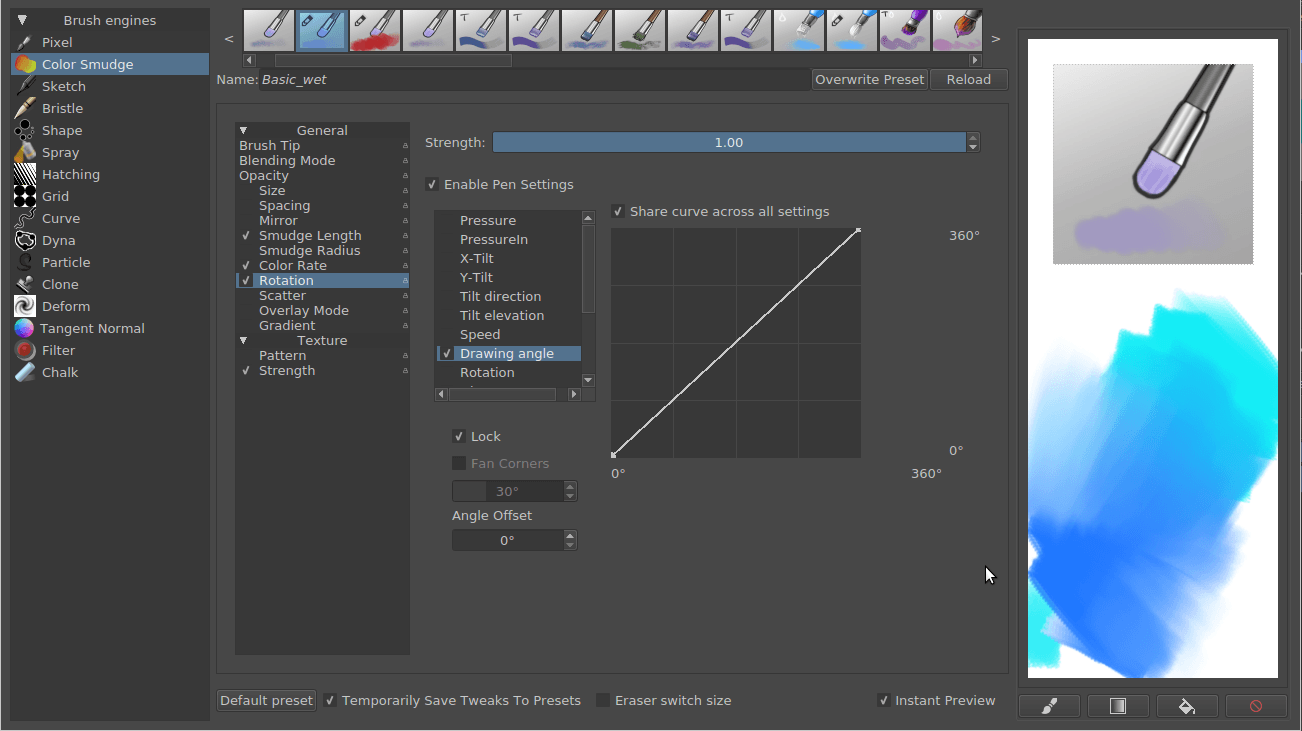
Позначте пункт Обертання. Далі, зніміть позначку з пункту Тиск і позначте пункт Кут малювання.
Далі, для поліпшення результатів позначте пункт Заблокувати і встановіть для пункту Кутове зміщення значення 90 градусів, клацнувши на смужці повзунка  і ввівши 90 з клавіатури.
і ввівши 90 з клавіатури.
Тепер надайте вашому пензлю нової назви, намалюйте ескіз на квадратику нотатника, натисніть Зберегти до наборів і малюйте!